采集器使用说明
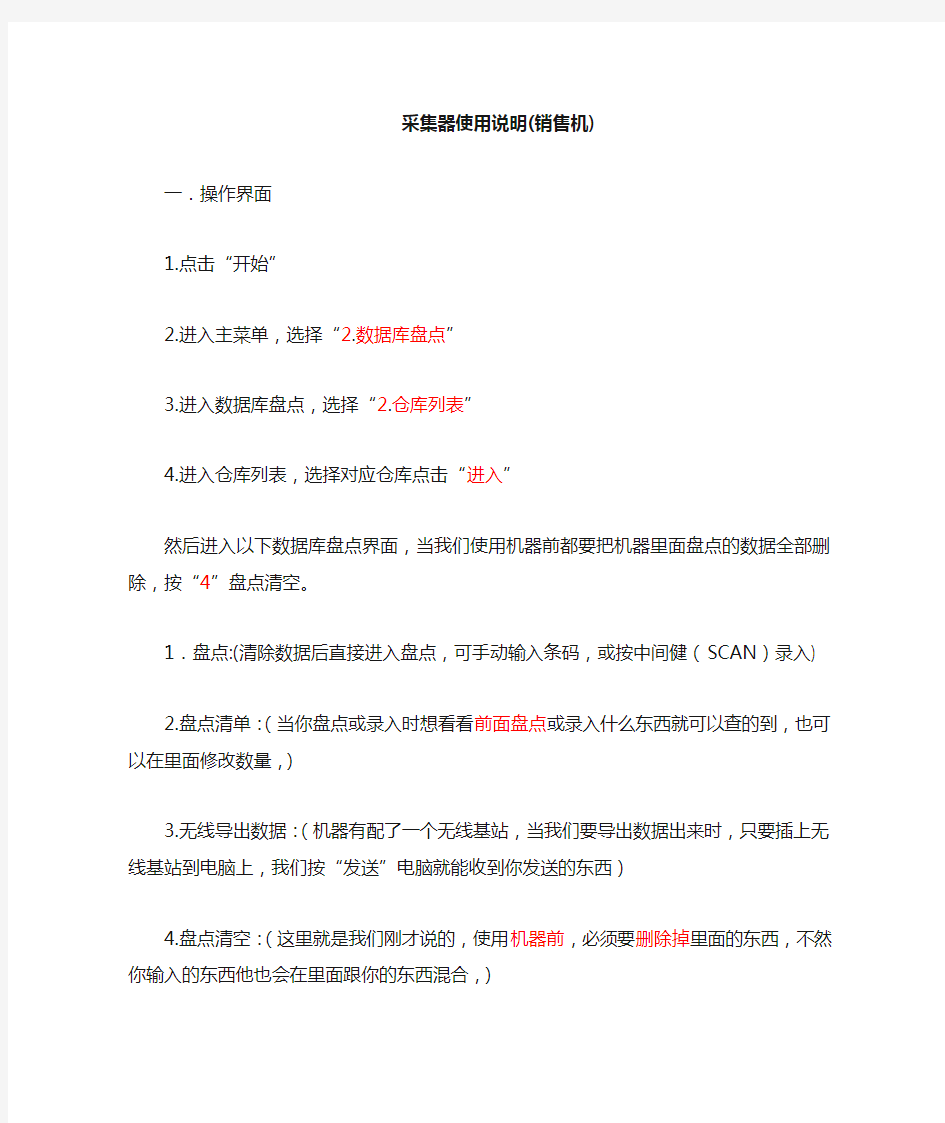
- 1、下载文档前请自行甄别文档内容的完整性,平台不提供额外的编辑、内容补充、找答案等附加服务。
- 2、"仅部分预览"的文档,不可在线预览部分如存在完整性等问题,可反馈申请退款(可完整预览的文档不适用该条件!)。
- 3、如文档侵犯您的权益,请联系客服反馈,我们会尽快为您处理(人工客服工作时间:9:00-18:30)。
采集器使用说明(销售机)
一.操作界面
1.点击“开始”
2.进入主菜单,选择“2.数据库盘点”
3.进入数据库盘点,选择“2.仓库列表”
4.进入仓库列表,选择对应仓库点击“进入”
然后进入以下数据库盘点界面,当我们使用机器前都要把机器里面盘点的数据全部删除,按“4”盘点清空。
1.盘点:(清除数据后直接进入盘点,可手动输入条码,或按中间健(SCAN)录入)
2.盘点清单:(当你盘点或录入时想看看前面盘点或录入什么东西就可以查的到,也可以
在里面修改数量,)
3.无线导出数据:(机器有配了一个无线基站,当我们要导出数据出来时,只要插上无线
基站到电脑上,我们按“发送”电脑就能收到你发送的东西)
4.盘点清空:(这里就是我们刚才说的,使用机器前,必须要删除掉里面的东西,不然你
输入的东西他也会在里面跟你的东西混合,)
二.销售操作步骤:
1.首先清空之前数据,
1.1先进入到“数据库盘点界面”
1.2选择“盘点清空”
1.3进入到盘点清空界面,选择“确认”
1.4显示盘点清空
2.销售货物流程,
2.1先进入到“数据库盘点界面”
2.2选择“盘点”
2.3进入“条码扫描”状态
2.31点击“SCAN”键,进入条码扫描
2.32扫描后通过选择方向键“▼▲”对货物确认,然后选择“输数量”
进入盘点数量:输入数量后选择“覆盖”
2.4进入“条码输入”状态
2.41输入货物对应条码:例如,69081576181030;(注意输入时应细心)
然后点击“ENT”键,进入货物信息界面
2.42扫描后通过选择方向键“▼▲”对货物确认,然后选择“输数量”
进入盘点数量:输入数量后选择“覆盖”
3.销售第二或更多货物,
3.1处于货物信息界面,首先选择“退出”,进入“数据库盘点界面”
3.2销售货物操作按“销售货物流程”操作
4.货物确认(盘点清单)
4.1进入“数据库盘点界面”,选择“盘点清单”
4.2进入盘点清单,可通过选择方向键“▼▲”对货物确认
5.修改货物数量或者删除货物数量:
5.1进入“盘点清单”,通过选择方向键“▼▲”选择需要修改货物
5.2找到修改货物,按“F1”键,输入货物对应数量,然后选择“确定”即可
